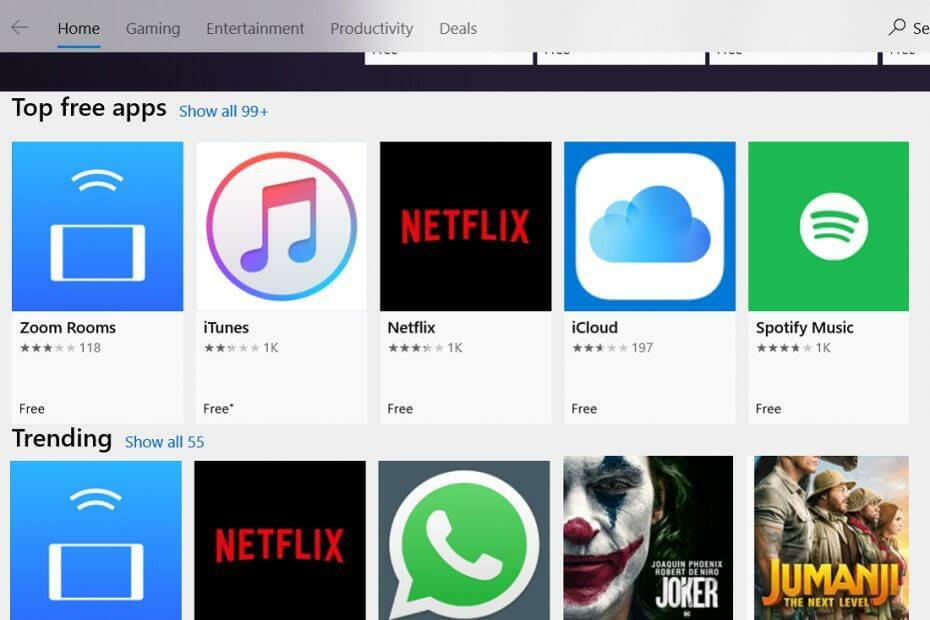
यह सॉफ़्टवेयर आपके ड्राइवरों को चालू रखेगा, इस प्रकार आपको सामान्य कंप्यूटर त्रुटियों और हार्डवेयर विफलता से सुरक्षित रखेगा। 3 आसान चरणों में अब अपने सभी ड्राइवरों की जाँच करें:
- ड्राइवर फिक्स डाउनलोड करें (सत्यापित डाउनलोड फ़ाइल)।
- क्लिक स्कैन शुरू करें सभी समस्याग्रस्त ड्राइवरों को खोजने के लिए।
- क्लिक ड्राइवर अपडेट करें नए संस्करण प्राप्त करने और सिस्टम की खराबी से बचने के लिए।
- DriverFix द्वारा डाउनलोड किया गया है 0 इस महीने पाठकों।
लाखों उपयोगकर्ता विज़िट करते हैं विंडोज स्टोर दैनिक अपने पसंदीदा ऐप्स को अपडेट करने के लिए, हाल ही में लॉन्च किए गए ऐप्स को आज़माएं या डाउनलोड करें नवीनतम खेल. स्टोर एक बहुत ही जटिल जगह है, और हमेशा की तरह, जहां जटिलता होती है, कभी-कभी अप्रत्याशित चीजें होती हैं।
विभिन्न त्रुटियां हैं जो तब हो सकती हैं जब विंडोज उपयोगकर्ता स्टोर पर जाएँ। सौभाग्य से, इनमें से अधिकांश त्रुटियों के लिए विभिन्न समाधान उपलब्ध हैं।
विंडोज स्टोर त्रुटि 0x87AF0001 अपडेट को रोकता है
- Windows Explorer कार्य को रीसेट करें
- फ़ायरवॉल या एंटीवायरस अक्षम करें
- विंडोज स्टोर रीसेट करें
- स्टोर समस्या निवारक चलाएँ
- विंडोज़ अपडेट करें
- अपडेट हटाएं
- SFC स्कैन चलाएँ
- सॉफ़्टवेयर वितरण फ़ोल्डर रीसेट करें
समाधान 1 - विंडोज एक्सप्लोरर कार्य को रीसेट करें
निम्नलिखित समाधान 99% ऐप्स के लिए काम करते हैं। जब तक Microsoft इस बग को ठीक करने के लिए कोई पैच रोल आउट नहीं करता, तब तक यह समाधान सर्वोत्तम संभव विकल्प बना रहता है।
- को खोलो विंडोज स्टोर > डाउनलोड प्रक्रिया शुरू करें
- खुला हुआ कार्य प्रबंधक > नीचे स्क्रॉल करें विंडोज़ प्रक्रियाएं > खोजें विंडोज़ एक्सप्लोरर > राइट क्लिक करें और कार्य समाप्त करें
- के पास जाओ विंडोज स्टोर और अपना ऐप अपडेट या डाउनलोड करें
- जब डाउनलोड प्रक्रिया पूरी हो जाए, तो वापस जाएं कार्य प्रबंधक
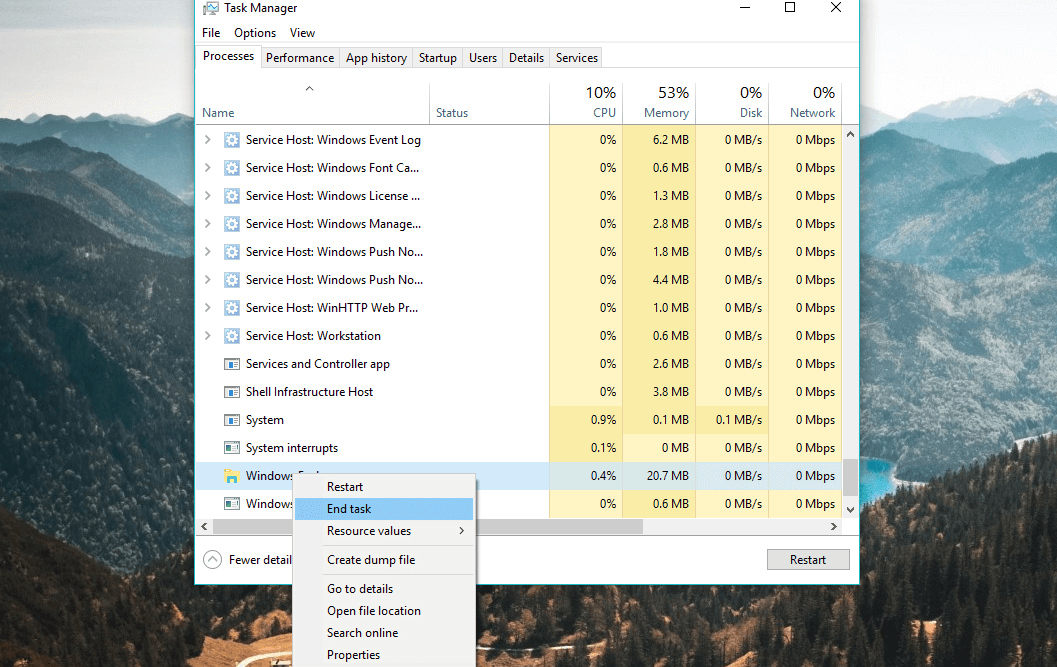
- ऊपरी बाएँ कोने में, क्लिक करें फ़ाइल > भागो नया कार्य
- शब्द टाइप करें "अन्वेषक" और ओके पर क्लिक करें।
दूसरी ओर, यदि आप इस समाधान से समस्या का समाधान नहीं कर पा रहे हैं, तो हमारे पास आपके लिए कुछ और हैं। बेशक, निम्न में से कोई भी समाधान समस्या को हल करने की गारंटी नहीं देता है, लेकिन वास्तव में ऐसा कुछ भी नहीं है जिसे आप कोशिश करने पर खो सकते हैं।
समाधान 2 - फ़ायरवॉल या एंटीवायरस अक्षम करें
भले ही डिफ़ॉल्ट रूप से ऐसा नहीं होना चाहिए, फिर भी एक मौका है कि विंडोज फ़ायरवॉल वास्तव में स्टोर को ब्लॉक कर देता है। आप फ़ायरवॉल को अक्षम करके इसे देख सकते हैं। यहाँ यह कैसे करना है:
- सर्च पर जाएं, टाइप करें फ़ायरवॉल, और खुला विंडोज डिफेंडर फ़ायरवॉल.
- चुनते हैं विंडोज डिफेंडर फ़ायरवॉल चालू या बंद करें.

- दोनों के लिए Windows फ़ायरवॉल अक्षम करें निजी तथा सह लोक नेटवर्क।
- चयन की पुष्टि करें और फिर से अपडेट करने का प्रयास करें।
समाधान 3 - विंडोज स्टोर रीसेट करें
अगली चीज़ जो हम आज़माने जा रहे हैं वह एक अच्छी पुरानी तरकीब है जो मूल रूप से स्टोर से संबंधित विभिन्न मुद्दों को हल करने के लिए उपयोग की जाती है। आपने अनुमान लगाया, WSReset कमांड। यह आदेश, जैसा कि इसके नाम से पता चलता है, स्टोर को उसकी 'प्राकृतिक' स्थिति में रीसेट कर देगा, और (उम्मीद है) किसी भी संभावित मुद्दों को मिटा देगा।
यहां विंडोज 10 में माइक्रोसॉफ्ट स्टोर को आसानी से रीसेट करने का तरीका बताया गया है:
- सर्च पर जाएं, wsreset टाइप करें और. पर क्लिक करें WSReset.exe आदेश।
- प्रक्रिया समाप्त होने तक प्रतीक्षा करें और अपने कंप्यूटर को पुनरारंभ करें।
समाधान 4 - स्टोर समस्या निवारक चलाएँ
यदि पिछले समाधानों में से कोई भी काम नहीं करता है, तो आइए समस्या निवारकों की ओर मुड़ें। पहला समस्या निवारक जिसे हम आज़माने जा रहे हैं, वह है Windows 10 का अंतर्निहित सार्वभौमिक समस्या निवारक। इस समस्या निवारक का उपयोग हमारी छोटी स्टोर त्रुटि सहित विभिन्न समस्याओं को हल करने के लिए किया जा सकता है।
यहां विंडोज 10 में स्टोर समस्या निवारक को चलाने का तरीका बताया गया है:
- सेटिंग ऐप में जाएं।
- वहां जाओ अद्यतन और सुरक्षा > समस्या निवारण।
- नीचे स्क्रॉल करें और क्लिक करें विंडोज स्टोर ऐप्स।
- अब, यहाँ जाएँ समस्या निवारक चलाएँ।
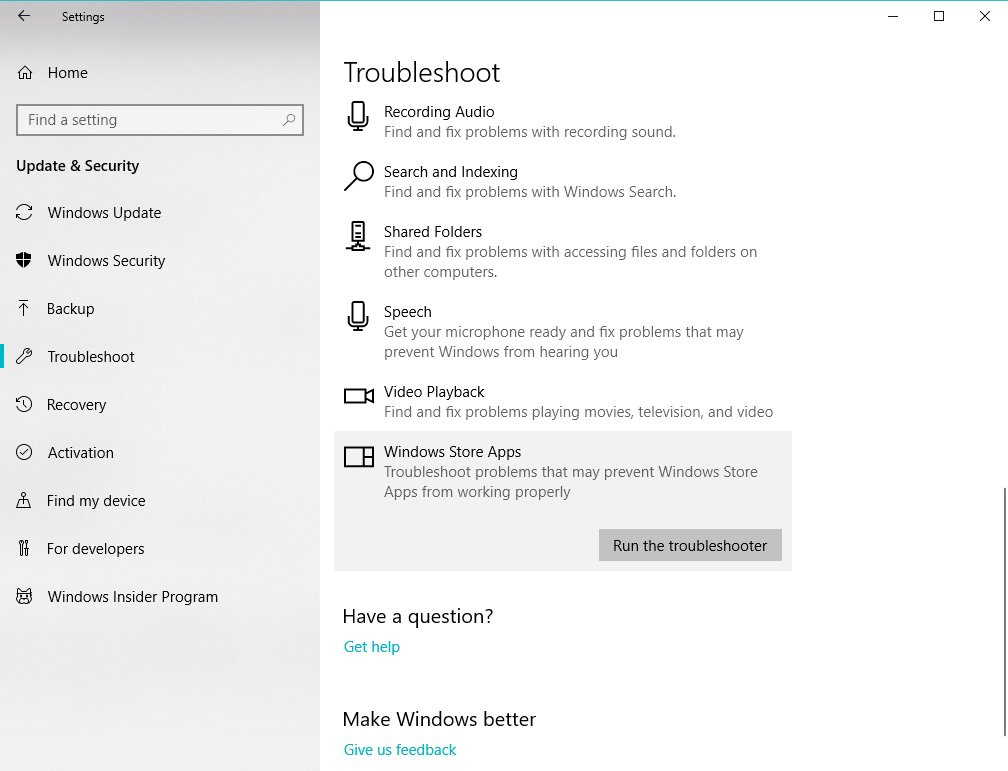
- आगे ऑन-स्क्रीन निर्देशों का पालन करें और विज़ार्ड को प्रक्रिया समाप्त करने दें।
- अपने कंप्यूटर को पुनरारंभ।
समाधान 5 - विंडोज अपडेट करें
भले ही Microsoft अक्सर विंडोज अपडेट के माध्यम से स्टोर अपडेट को आगे नहीं बढ़ाता है, एक मौका है कि कोई अन्य सुविधा वास्तव में इसमें हस्तक्षेप करती है।
जैसा कि विंडोज अपडेट समय-समय पर विभिन्न विंडोज सुविधाओं को बाधित करने के लिए जाने जाते हैं, आपकी सबसे अच्छी शर्त यह है कि या तो एक नया अपडेट इंस्टॉल करें या नवीनतम को हटा दें।
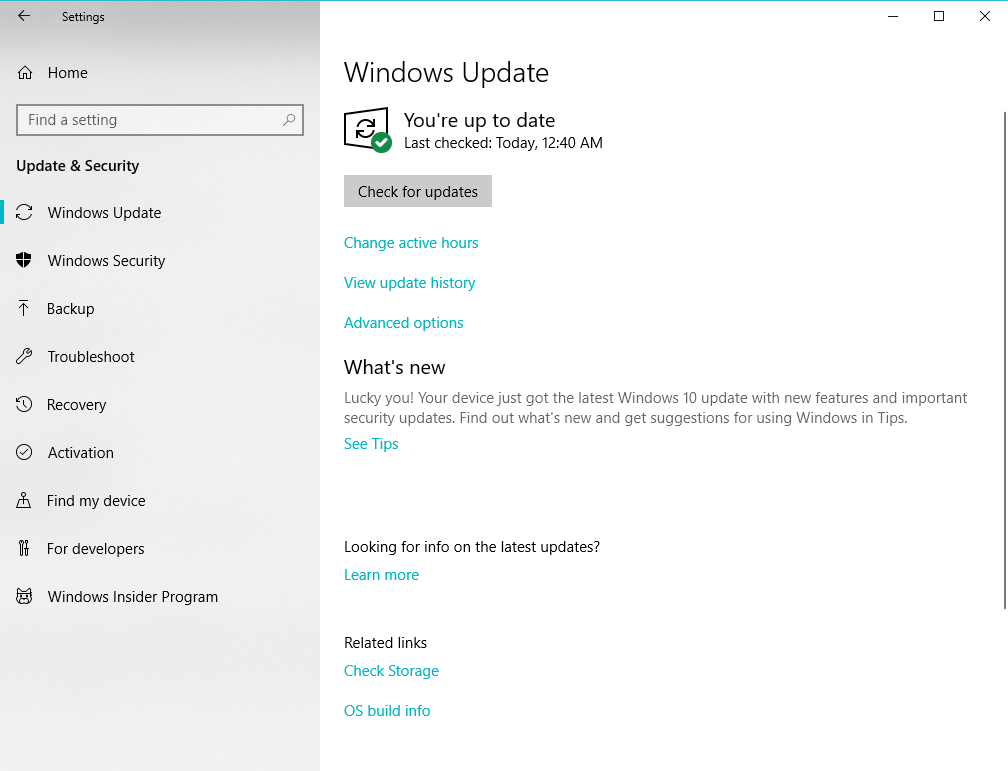
हम पहले विंडोज को अपडेट करने की कोशिश करने जा रहे हैं। बस अगर Microsoft कुछ पैचिंग अपडेट जारी करता है। अपना ओएस अपडेट करने के लिए, बस यहां जाएं समायोजन > अपडेट और सुरक्षा, और अपडेट की जांच करें।
समाधान 6- अपडेट हटाएं
यदि कोई नया अपडेट नहीं है, और आपको संदेह है कि पिछले वाले ने वास्तव में कुछ गड़बड़ कर दी है, तो उस अपडेट को अनइंस्टॉल करना एक अच्छा विचार है। यदि आप सुनिश्चित नहीं हैं कि यह कैसे करना है, तो बस इन निर्देशों का पालन करें:
- के लिए जाओ समायोजन > अद्यतन और सुरक्षा > विंडोज़ अपडेट
- के लिए जाओ इतिहास अपडेट करें > अपडेट अनइंस्टॉल करें
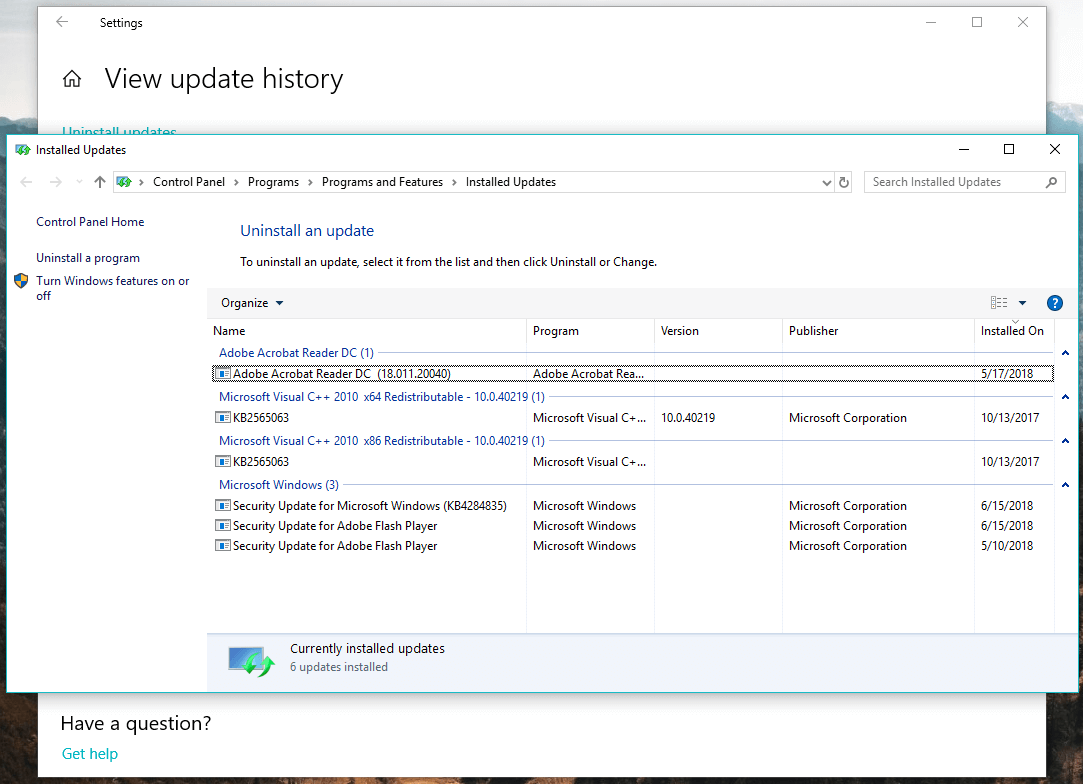
- अब, अपने कंप्यूटर पर स्थापित नवीनतम अपडेट ढूंढें (आप दिनांक के अनुसार अपडेट सॉर्ट कर सकते हैं), उस पर राइट-क्लिक करें, और स्थापना रद्द करें पर जाएं
- अपने कंप्यूटर को पुनरारंभ
समाधान 7 - SFC स्कैन चलाएँ
एक और समस्या निवारण उपकरण है जिसे हम आज़मा सकते हैं। वह समस्या निवारक, निश्चित रूप से, SFC स्कैन है। यदि आप इस उपकरण से परिचित नहीं हैं, तो SFC स्कैन एक सार्वभौमिक समस्या निवारण उपकरण है जिसे आपके सिस्टम के भीतर विभिन्न आंतरिक मुद्दों को हल करने के लिए डिज़ाइन किया गया है। और इस मामले में भी मददगार हो सकता है।
यहां विंडोज 10 में एसएफसी स्कैन चलाने का तरीका बताया गया है:
- सर्च पर जाएं, cmd टाइप करें और open करें प्रशासक के रूप में कमांड प्रॉम्प्ट.
- निम्न कमांड टाइप करें, और एंटर दबाएं: एसएफसी / स्कैनो
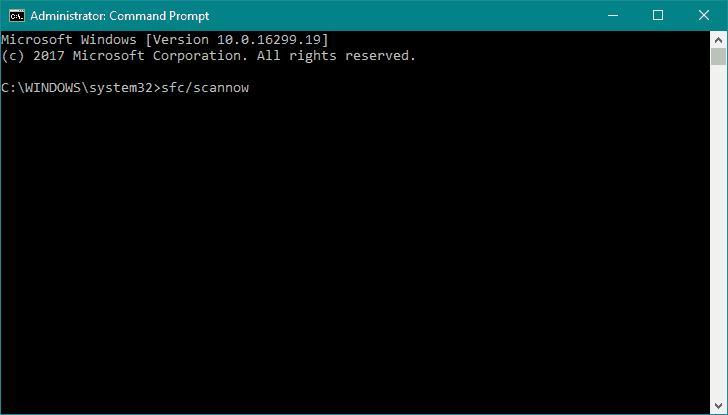
- प्रक्रिया समाप्त होने की प्रतीक्षा करें।
- अपने कंप्यूटर को पुनरारंभ।
समाधान 8 - सॉफ़्टवेयर वितरण फ़ोल्डर को रीसेट करें
और अंत में, यदि उपर्युक्त समाधानों में से कोई भी काम नहीं करता है, तो आइए सॉफ़्टवेयर वितरण फ़ोल्डर को हटाने का प्रयास करें। यहाँ यह कैसे करना है:
- खुला हुआ सही कमाण्ड व्यवस्थापक के रूप में (जैसा कि ऊपर दिखाया गया है)।
- निम्नलिखित कमांड टाइप करें, और प्रत्येक के बाद एंटर दबाएं:
- नेट स्टॉप वूसर्व
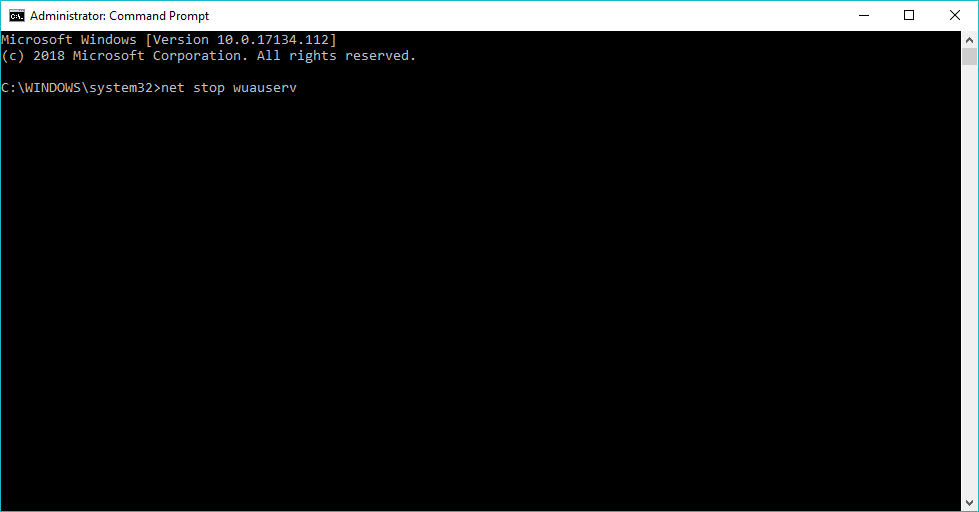
- नेट स्टॉप बिट्स
- नेट स्टॉप वूसर्व
- छोटा करना सही कमाण्ड. अब नेविगेट करें सी: विंडोज सॉफ्टवेयर वितरण निर्देशिका और उसमें से सभी फ़ाइलों को हटा दें।
- सभी फाइलों को हटाने के बाद, वापस जाएं सही कमाण्ड और निम्न आदेश चलाएँ:
- नेट स्टार्ट वूसर्व
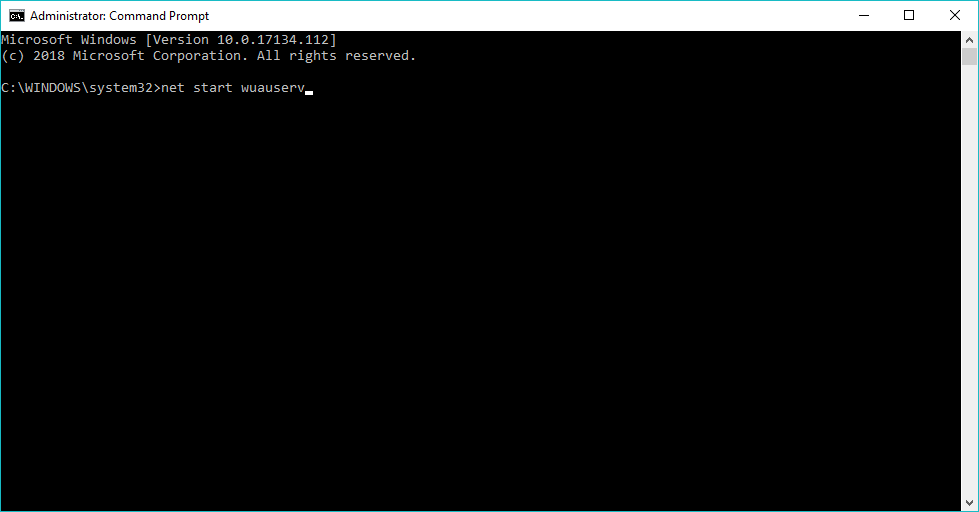
- नेट स्टार्ट बिट्स
- नेट स्टार्ट वूसर्व
यदि आप विंडोज स्टोर त्रुटि 0x87AF0001 को ठीक करने के लिए अन्य वर्कअराउंड में आए हैं, तो नीचे टिप्पणी अनुभाग में समस्या निवारण चरणों को सूचीबद्ध करें।
- सेटिंग > ऐप्स > ऐप्स और सुविधाओं पर जाएं
- Microsoft Store ऐप का पता लगाएँ और उस पर क्लिक करें
- उन्नत विकल्पों पर क्लिक करें
- नीचे स्क्रॉल करें और हिट करें रीसेट बटन।
- Microsoft Store इतना धीमा क्यों है?
Microsoft Store ऐप इतना धीमा क्यों है, इसके कई संभावित कारण हैं: बहुत सारे प्रोसेस्ड चल रहे हैं पृष्ठभूमि, ऐप सक्रिय रूप से नवीनतम ऐप अपडेट इंस्टॉल कर रहा है, कुछ फ़ाइलें दूषित हो गई हैं, सीमित बैंडविड्थ, और अधिक।
लगातार पूछे जाने वाले प्रश्न
यदि आप विभिन्न त्रुटियों या गड़बड़ियों के कारण Microsoft Store ऐप चला सकते हैं, तो आप समस्या को ठीक करने के लिए इसे पुनः इंस्टॉल कर सकते हैं। ऐसा करने के लिए, ऐप्स और सुविधाओं पर जाएं, माइक्रोसॉफ्ट स्टोर ऐप का चयन करें, उन्नत विकल्पों पर क्लिक करें और फिर हटाएं बटन दबाएं।
Microsoft Store को रीसेट करने के लिए इन चरणों का पालन करें:
- सेटिंग > ऐप्स > ऐप्स और सुविधाओं पर जाएं
- Microsoft Store ऐप का पता लगाएँ और उस पर क्लिक करें
- उन्नत विकल्पों पर क्लिक करें
- नीचे स्क्रॉल करें और हिट करें रीसेट बटन।
Microsoft Store ऐप इतना धीमा क्यों है, इसके कई संभावित कारण हैं: बहुत सारे प्रोसेस्ड चल रहे हैं पृष्ठभूमि, ऐप सक्रिय रूप से नवीनतम ऐप अपडेट इंस्टॉल कर रहा है, कुछ फ़ाइलें दूषित हो गई हैं, सीमित बैंडविड्थ, और अधिक।


